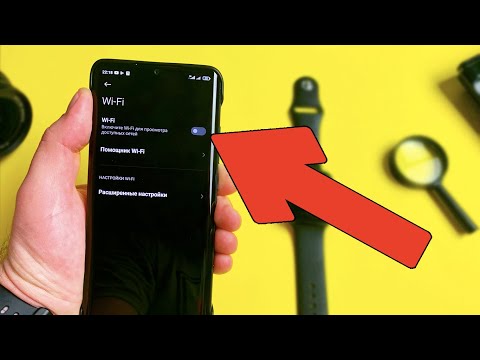
Содержание
- Проблема 1. Google Pixel не подключается ни к какой сети Wi-Fi, громкость музыки снижается сама по себе
- Проблема 2. Ползунок Wi-Fi Google Pixel не включается
- Проблема 3. Wi-Fi Google Pixel не включается, выключается автоматически
- Проблема 4: сотовый прием Google Pixel пропадает сам по себе
В последнее время мы получили несколько проблем, связанных с Интернетом, для устройства #GooglePixel, поэтому этот пост - наш ответ на некоторые из них. Надеемся, вы найдете ответы полезными.
Если вы ищете решения вашей собственной проблемы с #Android, вы можете связаться с нами, используя ссылку, расположенную внизу этой страницы.
Описывая вашу проблему, будьте как можно более подробными, чтобы мы могли легко найти подходящее решение. Если можете, укажите точные сообщения об ошибках, которые вы получаете, чтобы дать нам представление, с чего начать. Если вы уже попробовали выполнить некоторые действия по устранению неполадок перед тем, как написать нам по электронной почте, обязательно укажите их, чтобы мы могли пропустить их в наших ответах.
Ниже приведены конкретные темы, которые мы предлагаем вам сегодня:
Проблема 1. Google Pixel не подключается ни к какой сети Wi-Fi, громкость музыки снижается сама по себе
Я думаю, что у меня проблемы с оборудованием. Я выполнил все шаги по устранению неполадок, но мои проблемы все еще не решены. Иногда, когда я слушаю музыку в течение длительного периода времени, телефон автоматически снижает громкость мультимедиа, мелодии звонка и сигналов будильника. Я вижу это на своем экране, как будто нажимаю кнопку уменьшения громкости. Я поднимаю его обратно, и он просто снова идет вниз. Не происходит во время телефонных звонков или чего-то подобного. Только при длительном прослушивании музыки.
Тоже самое главное. Мой телефон больше не подключается к Wi-Fi. Дело не в том, что он просто не подключается. Он вообще больше не видит никаких Wi-Fi сетей. Когда я пытаюсь включить Wi-Fi, он не включается. Это просто снова и снова. И когда я держу палец на кнопке включения Wi-Fi, он в конечном итоге остается включенным, но похоже, что он вечно ищет сеть, но больше ничего не находит. Не уверен, что в моем телефоне пропало соединение Wi-Fi или что-то в этом роде. Это дело с первого дня. Ни разу не было треснувшего экрана или еще чего. Ничего более, чем нормальный износ. Не уронил его с высоты или чего-нибудь в этом роде. - Никко Пена
Решение: Привет, Никко. Обе проблемы кажутся не связанными друг с другом, поэтому причиной может быть общая проблема с программным обеспечением. Мы не можем придумать ни одной конкретной ошибки, которая могла бы вызвать такие проблемы в этом типе устройства.
Загрузитесь в безопасном режиме
На данный момент это может быть что угодно. Это может быть плохое приложение или операционная система, поэтому первое, что вам следует сделать, это посмотреть, как работает ваш телефон в безопасном режиме. В безопасном режиме вы сможете использовать только те приложения, которые изначально поставлялись с телефоном. Сторонние приложения будут заблокированы в этом режиме, поэтому, если обе проблемы не возникнут, вы можете поспорить, что виновато одно из сторонних приложений.
Чтобы перезапустить Google Pixel в безопасном режиме, выполните следующие действия:
Если ваше устройство включено:
- Нажмите и удерживайте кнопку питания вашего устройства.
- На экране коснитесь и удерживайте Выключение питания.
- Ваше устройство запускается в безопасном режиме. Вы увидите «Безопасный режим» внизу экрана.
Если ваше устройство выключено:
- Нажмите кнопку питания на устройстве.
- После того, как на экране появится логотип Google, когда начнется анимация, нажмите и удерживайте кнопку уменьшения громкости на устройстве. Удерживайте его, пока анимация не закончится и ваше устройство не запустится в безопасном режиме.
- Вы увидите «Безопасный режим» внизу экрана.
Чтобы вернуть телефон в нормальный режим, выполните следующие действия:
- Нажмите и удерживайте кнопку питания в течение нескольких секунд.
- На экране нажмите «Перезагрузить». Если вы не видите «Перезагрузка», продолжайте удерживать кнопку питания около 30 секунд, пока устройство не перезагрузится.
Сброс настроек Google Pixel до заводских
Если проблемы не исчезнут, когда ваше устройство находится в безопасном режиме, мы рекомендуем вам выполнить сброс настроек до заводских, чтобы получить тест производительности, на основе которого вы сможете определить, как ваше устройство должно работать. Сброс к заводским настройкам, как следует из названия, восстановит все настройки программного обеспечения до их известных рабочих значений по умолчанию. Это также устранит любые возможные ошибки программного обеспечения и приложений, которые могли возникнуть с течением времени. Эта процедура также переформатирует ваше внутреннее запоминающее устройство, поэтому вы потеряете все настройки и другие несистемные данные. Обязательно создайте резервную копию своих фотографий, видео и т. Д., Прежде чем делать это.
Чтобы не блокировать себя в течение 24 часов после сброса настроек к заводским настройкам из-за защиты устройств Android, обязательно знайте адрес электронной почты и пароль Google в телефоне. Если вы не доверяете своей памяти, запишите их в листок бумаги и обязательно проверьте, работают ли они в браузере телефона или компьютера.
Когда будете готовы, выполните следующие действия, чтобы восстановить заводские настройки Google Pixel:
- Выключаем устройство.
- Нажмите и удерживайте Мощность а также Убавить звук кнопки, пока не появится режим загрузчика, затем отпустите.
- Выберите режим восстановления. Используйте кнопки громкости для переключения между доступными параметрами и кнопку питания для выбора. Устройство на мгновение мигнет стартовым экраном Google, а затем перезапустится в режиме восстановления.
- Если представлен образ сломанного Android с Нет команды напечатанный на экране, нажмите и удерживайте Мощность кнопка. нажмите Увеличить громкость кнопку один раз. Затем отпустите Мощность кнопка.
- На экране Android Recovery выберите Удалить данные / сброс настроек.
- Выберите Да. Подождите несколько минут до завершения процесса сброса заводских данных.
- Выберите «Перезагрузить систему сейчас». Подождите несколько минут, чтобы сбросить заводские настройки и завершить процессы перезагрузки.
- Настройте телефон еще раз, но НЕ устанавливайте пока никаких приложений.
Теперь, когда вы сбросили настройки телефона, убедитесь, что вы проверили, сохранились ли проблемы. Мы ожидаем, что на данный момент они исчезнут, поскольку на телефоне теперь установлена полностью проверенная версия операционной системы. На данный момент есть только возможности.
- Если проблемы исчезли:
продолжить установку приложений. Если проблемы повторяются после того, как вы установили приложения, возможно, одна из них является проблемной. Удаляйте приложения одно за другим, пока не устраните причину.
- Если проблемы остаются:
это может указывать на то, что может быть проблема с оборудованием. Свяжитесь с Google, чтобы отправить телефон.
Проблема 2. Ползунок Wi-Fi Google Pixel не включается
Здравствуй. Мой тумблер / ползунковый переключатель для включения Wi-Fi не работает. Он продолжает оставаться включенным. Не могли бы вы поделиться своими знаниями о том, как решить эту проблему? Все поможет. Спасибо. - Фитри
Решение: Привет, Фитри. В конце прошлого года мы рассмотрели некоторые проблемы, связанные с Wi-Fi. Обязательно ознакомьтесь с нашими предложениями для других пользователей и посмотрите, может ли что-нибудь вам помочь. С прошлого года мы отслеживали множество проблем с Wi-Fi на устройствах Google Pixel, и многие из них были исправлены с помощью сброса настроек. Если еще не пробовали, обязательно сделайте это прямо сейчас. Обратитесь к шагам выше, чтобы узнать, как это сделать.
Проблема 3. Wi-Fi Google Pixel не включается, выключается автоматически
Так что у моего телефона эта проблема была уже несколько месяцев, и я не мог найти решения, поэтому пришёл к вам по электронной почте. На первом этапе Wi-Fi моего телефона просто не включается и отключается автоматически. Эта проблема недавно была исправлена после долгого ожидания, и возникла новая проблема, заключающаяся в том, что я могу сохранить любой Wi-Fi, введя случайный пароль, но когда я ввожу правильный пароль в свой WiFi, он не будет подключаться и скажет подключение … Затем остановитесь, затем начните. В попытке исправить это, я решил, что это не стороннее приложение, и я также сбросил заводские настройки, проблема все еще продолжается. Так что мне делать? - Аман Патель
Решение: Привет, Аман. Как мы уже говорили для Nikko выше, проблема с Wi-Fi в Google Pixel, которую нельзя исправить путем удаления приложений или сброса настроек, должна иметь аппаратную причину. Это означает, что для выявления неисправности необходимо провести более тщательную диагностику оборудования. К сожалению, этот тип диагностики нельзя выполнить удаленно или с помощью программного обеспечения. Вы должны позволить квалифицированному специалисту проверить устройство физически.
Проблема 4: сотовый прием Google Pixel пропадает сам по себе
Здравствуйте, у меня проблема с моим Google Pixel. В качестве провайдера у меня используется MetroPCS, и до сегодняшнего дня у меня никогда не было этой проблемы. Как обычно, каждое утро я просыпаюсь, чтобы проверить свой телефон, нет ли сообщений. Включаю и вроде все нормально, данные в порядке, все работает. Потом примерно через минуту мой сотовый прием просто пропадает. В следующую секунду я подключаюсь к 4G LTE, приема нет вообще.
Я попробовал выполнить программный сброс телефона, а также проверить SIM-карту, но не могу найти решения проблемы. Если бы вы могли помочь как можно скорее, я был бы очень признателен. - Джарретт
Решение: Привет, Джарретт. Ваша проблема может быть связана либо с ошибкой, обнаруженной в самом устройстве, либо с чем-то, что вы не можете контролировать, например проблемой с вашей сетью. Если это проблема устройства, то может помочь обычная процедура устранения неполадок программного обеспечения, например перезапуск в безопасный режим и сброс настроек до заводских.
Самый простой способ определить, связана ли проблема с сетью, - это вставить SIM-карту в другой телефон metroPCS. Конечно, мы предполагаем, что у вас есть GSM-устройство. Если вы используете телефон CDMA, сразу же свяжитесь со своим оператором связи и позвольте ему определить, в чем проблема. Возможно, что в определенные часы в вашем районе есть проблемы с их обслуживанием, поэтому поговорить с ними просто необходимо.
Если вы подозреваете, что проблема связана с самим телефоном, подумайте о том, чтобы сначала выполнить сброс до заводских настроек, прежде чем звонить в metroPCS. Обратитесь к шагам выше, чтобы узнать, как восстановить заводские настройки устройства.


